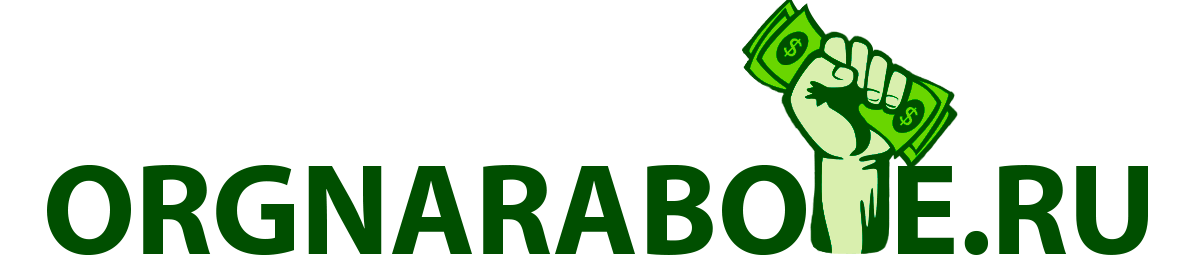Сегодняшняя статья будет своего рода дополнением ранее опубликованной мною статьи, которая была посвящена защите админки WordPress от перебора пароля. В ней пойдет речь о том, как изменить логин в WordPress. Реализовать эту задачу можно 2-мя проверенными способами, о которых я далее и расскажу. Но перед тем, как это сделать, сначала поясню, зачем вообще может понадобиться смена логина в WordPress.
Все дело в том, что создавая сайт на движке WordPress, многие вебмастера, особенно новички, допускают грубейшую ошибку, а именно, имя пользователя оставляют неизменным, т.е. им остается логин «admin» присваиваемый системой по умолчанию. Этот же логин, затем, используется для входа в админку WordPress, а так же, будет высвечиваться в графе автора публикаций и комментариев, если конечно, логин автора вовсе не скрыть, ну или хотя бы, не поменять отображаемое имя в админке.
Само собой из соображений безопасности, при установке движка WordPress, логин (имя пользователя) нужно сразу же менять на оригинальный, потому как в противном случае, вы в каком-то смысле сами же поможете злоумышленнику взломать сайт. Ведь, как я уже говорил ранее в статье посвященной защите WordPress от перебора пароля, узнав логин (сделать это будет раз плюнуть, особенно если он простой или стандартный), злоумышленнику останется всего-навсего подобрать пароль, и он успешно сможет попасть на ваш сайт. Кстати, многие и над паролем особо не заморачиваются, в качестве него используют свои никнеймы (имена) + даты рождения, а значит, что и его будет не так уж и сложно подобрать. В общем, как вы уже наверно поняли, все это крайне негативно сказывается на безопасности.
Если уж, так вышло, что вы не позаботились о смене логина сразу, ну и, пароль у вас простенький, тогда вам придется исправлять ситуацию после, собственно как это сделать, я прямо сейчас и расскажу.
Что касается пароля, то его в любой момент можно изменить на более сложный (он должен состоять, как минимум из 16 символов, в которые должны входить не только буквы, причем разного регистра, но и цифры + символы) непосредственно в самой админке, а вот логин, увы, не удастся так просто как пароль изменить, потому как в WordPress просто-напросто не предусмотрено изменение имени пользователя (логина) через профиль, но данный недочет легко и просто обойти при помощи небольшой хитрости.
Смена логина в WordPress
Как и говорил в самом начале статьи, поменять логин в WordPress можно 2-мя способами, а именно:
- непосредственно в самой админке WordPress;
- через базу данных MySQL.
Первый способ самый простой, и именно его нужно применять, если вам нужно будет поменять свой логин в вордпресс. Ко второму же, целесообразно прибегать только в том случае, когда доступа к админке нет. Такая незадача может возникнуть, когда сайт взломан, и пароли к админке поменяны.
Для того чтобы взять и поменять логин непосредственно через админку, понадобится, сначала, создать нового пользователя с правами администратора, а затем, старого администратора нужно будет удалить связав все записи написанные от его имени с новым пользователем. Ничего сложного в этом нет, далее, сможете в этом убедиться.
Первым делом, нужно будет в левом меню админки посетить вкладку «Пользователи» — «Добавить нового»:

Далее, в появившейся форме, нужно будет во всех полях указать уникальные данные, а именно:
- Новое и самое главное, оригинальное имя пользователя;
- Новый E-mail (тот же, который был использован ранее, не получится закрепить за этим пользователем);
- Имя и Фамилию не обязательно указывать;
- Поле «Сайт», тоже, в принципе, можно пропустить;
- Пароль же, можно указать самостоятельно, но лучше, сгенерировать автоматически, так он у вас точно надежным получится;
- Обязательно выберите роль для нового пользователя — «Администратор».
Заполнив все поля, вам останется лишь только нажать кнопку «Добавить нового пользователя» и он будет создан.
Теперь, следующее, что нужно будет сделать, это, выйти из админки, а затем, снова в нее войти, используя данные (логин и пароль) новосозданного пользователя. После чего, нужно будет в левом меню админки посетить вкладку «Пользователи» — «Все пользователи» и удалить там старого администратора нажав по ссылке «Удалить«:

Далее, появится новая форма для так называемого подтверждения удаления, в которой сначала нужно будет выбрать, что нужно будет сделать с записями старого пользователя (в нашем случае нужно выбирать «Связать все содержимое с новым пользователем»), а затем уже, можно будет подтверждать удаление нажатием кнопки «Подтвердить удаление»:

После всех этих манипуляций, все записи, опубликованные от имени старого пользователя, тут же станут принадлежать новому, и вы сможете продолжить их дополнять, да и управлять сайтом в целом, уже при помощи нового аккаунта. Проще говоря, смену логина в WordPress таким вот нехитрым способом можно считать завершенной.
Далее, расскажу, как сменить логин в WordPress через phpMyAdmin посредством внесения соответствующих правок напрямую в базу данных MySQL. Хоть это и звучит устрашающе, но на самом деле реализуется так же просто, как и через админку. Просто напросто все правки нужно будет производить непосредственно на своем хостинг сервере.
Перед тем как приступать, что-то править в базе данных, настоятельно рекомендую сохранить ее резервную копию себе на компьютер. Она вам пригодится на тот случай, если вы вдруг что-то напортачите (не то что-то удалите или измените). Проще говоря, поможет в любой момент восстановить рабочее состояние базы данных.
Как все это дело реализовать, я расскажу и покажу на примере своего хостинга. У вашего же хостинг-провайдера меню и веб интерфейс может немного отличаться, но, думаю, это не будет помехой для реализации задуманного.
Итак, первое, что вам нужно будет сделать, это, зайти в панель управления своего хостинга и найти там в разделе «Базы данных» приложение «phpMyAdmin» и перейти в него:

В появившемся перед вами окне, вам нужно будет с левой его стороны кликнуть по иконке «+«, которая будет расположена рядом с названием вашей базы данных, это позволит ей полностью развернуться. Затем, в развернутом списке нужно будет найти строку с названием «wp_users» (или что-то в этом роде, но в любом случае, окончание у нее должно быть следующим — «_users«) и кликнуть по ней:

После этого, правее появится окошко с перечислением логинов:

Чтобы его изменить, нужно будет около него нажать по ссылке «Изменить», после чего появится вот такое вот окно редактирования:

В этом окне, нужно будет обратить внимание на 2 поля: user_login и user_nicename, и заменить в них логин «admin» на любой другой, который захотите. После того как впишите логин, все изменения нужно будет сохранить, нажатием кнопки «OK».
Ну, вот собственно и весь процесс изменения имени пользователя (логина) в WordPress через базу данных. Думаю, убедились, что ничего сложного в нем нет.